Como alterar a idade no ID Apple e informações importantes antes de fazer isso
Neste guia conciso, navegaremos pela delicada tarefa de mudando a idade no Apple ID, abordando os requisitos de idade mínima, explorando as etapas para usuários de iPhone, iPad e Mac e ainda oferecendo uma dica bônus sobre a melhor ferramenta para gerenciar com eficiência seu ID Apple. Vamos mergulhar nas dificuldades dos ajustes da era digital e desbloquear todo o potencial do seu ecossistema Apple.
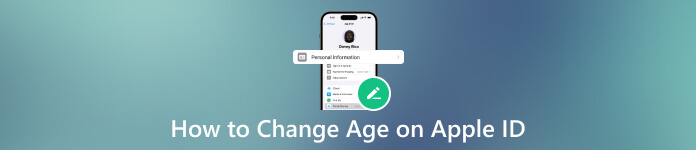
Neste artigo:
- Parte 1. Qual é a idade mínima para um ID Apple
- Parte 2. Como alterar a idade do ID Apple no iPhone e iPad
- Parte 3. Como alterar a idade do ID Apple no Mac
- Parte 4. A melhor ferramenta para remover o ID Apple se ele estiver preso no seu iOS [dicas bônus]
- Parte 5. Perguntas frequentes sobre como alterar a idade do ID Apple
Parte 1. Qual é a idade mínima para um ID Apple
Devido a diferentes requisitos legais, a idade mínima para obter um ID Apple varia de acordo com a região. Nos Estados Unidos, por exemplo, a idade mínima é 13 anos. No entanto, isso pode ser diferente em outros países. Aqui está uma análise mais detalhada:
Menores de 14 anos: Áustria, Bulgária, China Continental, Chipre, Israel, Itália, Lituânia, Coreia do Sul, Espanha.
Menores de 15 anos: República Checa, França, Grécia, Peru, Eslovénia.
Menores de 16 anos: Brasil, Croácia, Alemanha, Hungria, Irlanda, Kosovo, Liechtenstein, Luxemburgo, Malásia, Holanda, Filipinas, Polónia, Roménia, Singapura, Eslováquia.
Menores de 13 anos: Todos os outros países e regiões
É importante observar que algumas configurações e recursos do ID Apple funcionam de maneira diferente para crianças menores de 13 anos. Por exemplo, uma criança menor de 13 anos não pode criar um ID Apple sem a permissão e consentimento dos pais ou responsáveis. As restrições de idade baseiam-se nas regulamentações locais e as políticas podem mudar. É aconselhável verificar o site oficial da Apple ou entrar em contato com o suporte da Apple para obter as informações mais atualizadas sobre os requisitos de idade para a criação de um ID Apple em locais específicos.
Parte 2. Como alterar a idade do ID Apple no iPhone e iPad
Como alterar a idade do ID Apple para maiores de 13 anos:
Seguir estas etapas garante que seu ID Apple reflita a data de nascimento correta. É essencial manter essas informações precisas, principalmente se sua idade afetar a elegibilidade para recursos ou serviços específicos. Se for solicitado a adicionar a senha do seu ID Apple durante esse processo, use as credenciais corretas para concluir a atualização. Para atualizar sua data de nascimento em seu dispositivo Apple, siga estas etapas sobre como alterar sua idade em seu ID Apple:
Vá para o aplicativo Ajustes no seu iPhone, iPad ou iPod. Role para baixo e toque no seu nome na parte superior do menu Configurações. Se você usa uma versão mais antiga do iOS, procure o ID Apple.
Toque em Nome, Números de telefone, E-mail. Você pode ser solicitado a adicionar a senha do seu ID Apple para verificação de segurança. No Conta seção, procure o Data de nascimento ou Aniversário opção.
Toque em Alterar aniversário ou Aniversário e atualize sua data de nascimento selecionando a nova data na interface do calendário.
Após atualizar, toque em Feito para salvar suas alterações.
Como alterar a idade do ID Apple para menores de 13 anos:
Como você altera a idade dos IDs Apple para menores de 13 anos? Você deve fazer parte de um grupo de Compartilhamento Familiar e é necessária a aprovação do organizador da família. Outras edições tornam-se restritas quando a data de nascimento é atualizada para uma idade inferior a 13 anos. Veja como você pode proceder:
Navegar para Definições, seu nome, e Nome, Números de telefone, E-mail no seu dispositivo Apple. Selecione Alterar aniversário ou Aniversário. Siga as instruções na tela para enviar uma solicitação por e-mail ao organizador da família.
O organizador da sua família receberá um e-mail com instruções de aprovação. Depois de aprovado, sua data de nascimento será atualizada.
Parte 3. Como alterar a idade do ID Apple no Mac
O tutorial aqui ensinará você a alterar a idade do ID Apple se você for um usuário de Mac. Então, se você estiver interessado nisso, siga o guia abaixo:
Abra seu navegador, acesse appleid.apple.com e faça login com seu ID Apple e senha.
Procure o Informações pessoais seção na página. Em Informações Pessoais, encontre e selecione Aniversário. Atualize sua data de nascimento usando as opções disponíveis.
Após a atualização, clique em Salvar para confirmar as alterações.
Parte 4. A melhor ferramenta para remover o ID Apple se ele estiver preso no seu iOS [dicas bônus]
Ao encerrarmos nossa jornada nos ajustes do Apple ID, aqui está uma pepita de ouro: imyPass iPassGo, a ferramenta definitiva para gerenciamento descomplicado de ID Apple. É uma solução de ponta projetada para simplificar a remoção do seu ID Apple, proporcionando uma experiência perfeita para usuários que buscam um novo começo ou transição entre contas.

Mais de 4.000.000 de downloads
Garante uma remoção segura do seu ID Apple, não deixando espaço para comprometimento.
iPhone, iPad ou iPod Touch, o iPassGo se adapta perfeitamente a vários dispositivos iOS.
Agiliza o processo de remoção de ID Apple, oferecendo uma solução rápida e eficiente.
Fácil de usar e com uma experiência direta para usuários de todas as formações técnicas.
Perguntas frequentes.
-
Como você altera a idade dos IDs Apple para menores de 13 anos?
Alterar a idade de um ID Apple registrado com menos de 13 anos pode ser complexo devido aos regulamentos de privacidade. A Apple geralmente exige o consentimento dos pais para modificar essas contas. Para iniciar este processo, os pais ou responsáveis legais podem entrar em contato com o Suporte Apple e seguir os procedimentos necessários, que muitas vezes envolvem a verificação de sua identidade e relacionamento com o titular da conta.
-
Como mudo meu ID Apple de adulto para criança?
Se você precisar mudar um ID Apple de uma conta de adulto para uma conta de criança, o processo envolve a criação de um grupo de Compartilhamento Familiar. O organizador da família, geralmente um adulto, pode adicionar uma criança ao grupo e designá-la como parte da família. Através das configurações de Compartilhamento Familiar, os detalhes do ID Apple da criança, incluindo configurações de idade, podem ser gerenciados pelo organizador da família.
-
A idade afeta o ID Apple?
Sim, a idade desempenha um papel significativo na funcionalidade do Apple ID. O requisito de idade mínima, normalmente entre 13 e 16 anos, varia de acordo com o local e segue leis de privacidade como a COPPA. Esta restrição de idade ajuda a encontrar um equilíbrio entre fornecer acesso aos serviços da Apple e proteger a privacidade dos utilizadores mais jovens.
-
Posso compartilhar a localização no Compartilhamento Familiar?
O Compartilhamento Familiar permite que você compartilhe sua localização no seu iPhone com outros membros da família. Esse recurso melhora a coordenação e mantém todos conectados, proporcionando uma maneira conveniente de rastrear o paradeiro dos membros da família. No entanto, é essencial observar que o compartilhamento de localização é opcional e pode ser gerenciado através das configurações do Compartilhamento Familiar. Os usuários podem ativar ou desativar o compartilhamento de localização com base em suas preferências, garantindo um equilíbrio entre privacidade e conectividade familiar.
-
Posso alterar a idade do meu ID Apple várias vezes?
A Apple normalmente permite que os usuários alterem a idade do ID Apple apenas uma vez, portanto, é crucial garantir a precisão das informações inseridas durante o processo de modificação. Tentativas repetidas de alterar os detalhes da idade podem resultar em restrições ou complicações com o seu ID Apple.
Conclusão
o limite de idade para um ID Apple geralmente tem 13 anos, o que é consideravelmente o mais novo, mas apenas alguns países têm permissão para criar um ID Apple com 13 anos de idade, já que alguns permitem maiores de 13 anos.
Soluções quentes
-
Desbloquear iOS
- Revisão dos serviços gratuitos de desbloqueio do iCloud
- Ignore a ativação do iCloud com IMEI
- Remover Mosyle MDM do iPhone e iPad
- Remover support.apple.com/iphone/passcode
- Revisão do Checkra1n iCloud Bypass
- Ignorar a senha da tela de bloqueio do iPhone
- Como fazer o Jailbreak do iPhone
- Desbloquear iPhone sem computador
- Ignorar iPhone bloqueado para proprietário
- Redefinição de fábrica do iPhone sem senha do ID Apple
-
Dicas para iOS
-
Desbloquear Android
- Como saber se o seu telefone está desbloqueado
- Desbloquear tela do telefone Samsung sem senha
- Desbloquear bloqueio de padrão no dispositivo Android
- Revisão de desbloqueios diretos
- Como desbloquear o telefone OnePlus
- Desbloquear OEM e corrigir desbloqueio de OEM esmaecido
- Como desbloquear um telefone Sprint
-
Senha do Windows

